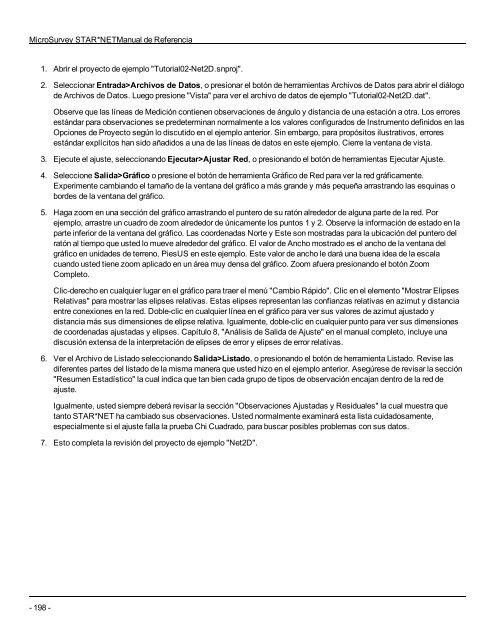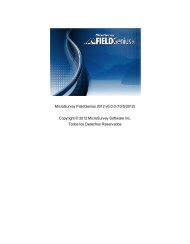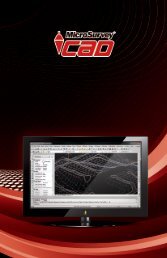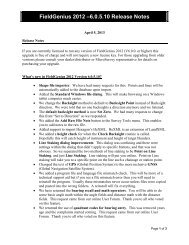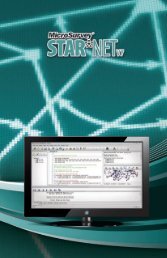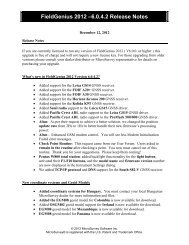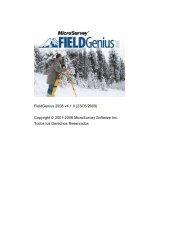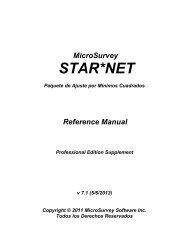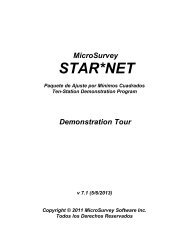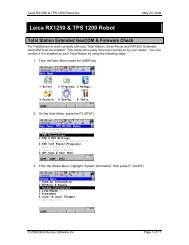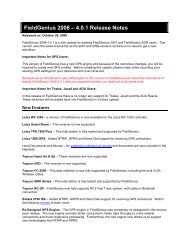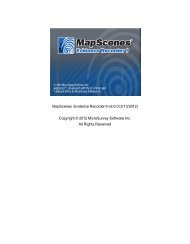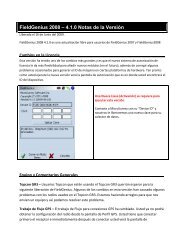STAR*NET Reference Manual - MicroSurvey Downloads Site
STAR*NET Reference Manual - MicroSurvey Downloads Site
STAR*NET Reference Manual - MicroSurvey Downloads Site
You also want an ePaper? Increase the reach of your titles
YUMPU automatically turns print PDFs into web optimized ePapers that Google loves.
<strong>MicroSurvey</strong> <strong>STAR*NET</strong><strong>Manual</strong> de Referencia1. Abrir el proyecto de ejemplo "Tutorial02-Net2D.snproj".2. Seleccionar Entrada>Archivos de Datos, o presionar el botón de herramientas Archivos de Datos para abrir el diálogode Archivos de Datos. Luego presione "Vista" para ver el archivo de datos de ejemplo "Tutorial02-Net2D.dat".Observe que las líneas de Medición contienen observaciones de ángulo y distancia de una estación a otra. Los erroresestándar para observaciones se predeterminan normalmente a los valores configurados de Instrumento definidos en lasOpciones de Proyecto según lo discutido en el ejemplo anterior. Sin embargo, para propósitos ilustrativos, erroresestándar explícitos han sido añadidos a una de las líneas de datos en este ejemplo. Cierre la ventana de vista.3. Ejecute el ajuste, seleccionando Ejecutar>Ajustar Red, o presionando el botón de herramientas Ejecutar Ajuste.4. Seleccione Salida>Gráfico o presione el botón de herramienta Gráfico de Red para ver la red gráficamente.Experimente cambiando el tamaño de la ventana del gráfico a más grande y más pequeña arrastrando las esquinas obordes de la ventana del gráfico.5. Haga zoom en una sección del gráfico arrastrando el puntero de su ratón alrededor de alguna parte de la red. Porejemplo, arrastre un cuadro de zoom alrededor de únicamente los puntos 1 y 2. Observe la información de estado en laparte inferior de la ventana del gráfico. Las coordenadas Norte y Este son mostradas para la ubicación del puntero delratón al tiempo que usted lo mueve alrededor del gráfico. El valor de Ancho mostrado es el ancho de la ventana delgráfico en unidades de terreno, PiesUS en este ejemplo. Este valor de ancho le dará una buena idea de la escalacuando usted tiene zoom aplicado en un área muy densa del gráfico. Zoom afuera presionando el botón ZoomCompleto.Clic-derecho en cualquier lugar en el gráfico para traer el menú "Cambio Rápido". Clic en el elemento "Mostrar ElipsesRelativas" para mostrar las elipses relativas. Estas elipses representan las confianzas relativas en azimut y distanciaentre conexiones en la red. Doble-clic en cualquier línea en el gráfico para ver sus valores de azimut ajustado ydistancia más sus dimensiones de elipse relativa. Igualmente, doble-clic en cualquier punto para ver sus dimensionesde coordenadas ajustadas y elipses. Capítulo 8, "Análisis de Salida de Ajuste" en el manual completo, incluye unadiscusión extensa de la interpretación de elipses de error y elipses de error relativas.6. Ver el Archivo de Listado seleccionando Salida>Listado, o presionando el botón de herramienta Listado. Revise lasdiferentes partes del listado de la misma manera que usted hizo en el ejemplo anterior. Asegúrese de revisar la sección"Resumen Estadístico" la cual indica que tan bien cada grupo de tipos de observación encajan dentro de la red deajuste.Igualmente, usted siempre deberá revisar la sección "Observaciones Ajustadas y Residuales" la cual muestra quetanto <strong>STAR*NET</strong> ha cambiado sus observaciones. Usted normalmente examinará esta lista cuidadosamente,especialmente si el ajuste falla la prueba Chi Cuadrado, para buscar posibles problemas con sus datos.7. Esto completa la revisión del proyecto de ejemplo "Net2D".- 198 -